Thủ Thuật
Top 5 App scan tài liệu tốt nhất trên điện thoại
Những mẫu điện thoại thông minh ngày nay sở hữu camera “khủng” ngoài việc chụp ảnh đẹp thì chúng ta có thể tận dụng camera trên điện thoại thông minh để scan tài liệu rất tốt. Nhưng phần mềm nào Scan tài liệu tốt? Mời các bạn cùng tìm hiểu câu trả lời trong bài viết sau đây.

Sau đây là Top 5 app scan tài liệu tốt cho smartphone Android, iOS. Mời các bạn cùng tham khảo.
1. Microsoft Office lens
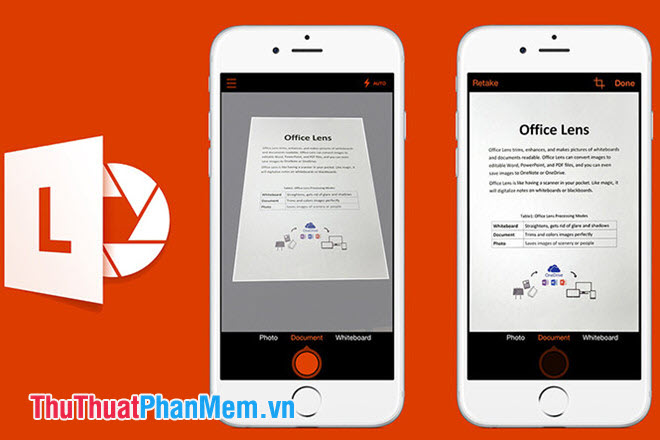
Office Lens được phát triển bởi “gã khổng lồ” công nghệ Microsoft nên hiển nhiên Office Lens cũng là 1 trong những cái tên uy tín trong danh sách những phần mềm Scan tài liệu tốt nhất trên điện thoại. Office Lens được phát hành miễn phí cùng với những tính năng cơ bản cho phép bạn Scan nhanh tài liệu, danh thiếp chỉ với một nút chụp. Ngoài ra, Office lens còn cho phép bạn lưu tài liệu Scan dưới dạng file ảnh hoặc file PDF và hỗ trợ sao lưu trên các dịch vụ đám mây như OneDrive, Google Drive…Link tải về phần mềm Office Lens dưới đây:
Dành cho thiết bị Android: https://play.google.com/store/apps/details?id=com.microsoft.office.officelens&hl=vi
Dành cho thiết bị iOS: https://apps.apple.com/us/app/microsoft-office-lens-pdf-scan/id975925059#?platform=iphone
2. Adobe Scan

Adobe Scan được phát triển bởi hãng phần mềm đồ họa danh tiếng Adobe. Với Adobe Scan, chúng ta có thể scan nhanh chóng các tài liệu, danh thiếp và chia sẻ chúng qua email, các trang mạng xã hội hay sao lưu trên các dịch vụ đám mây như Google drive, Adobe Creative Cloud…Các bạn tải về Adobe Scan tại đường link dưới đây:
Dành cho thiết bị Android: https://play.google.com/store/apps/details?id=com.adobe.scan.android
Dành cho thiết bị iOS: https://apps.apple.com/us/app/adobe-scan-document-scanner/id1199564834
3. CamScanner

CamScanner là một phần mềm khá nổi tiếng và uy tín với hàng loạt các chức năng hỗ trợ bạn Scan tài liệu nhanh chóng và chuẩn xác. CamScanner hỗ trợ xuất file với định dạng PDF hoặc JPEG giúp bạn dễ dàng đọc và in tài liệu một cách nhanh chóng trên các thiết bị in khác nhau. Phiên bản miễn phí của CamScanner bị giới hạn một vài tính năng và bạn phải trả phí $4.99/tháng mở mở khóa những tính năng mới. Link tải về ứng dụng dưới đây:
Dành cho thiết bị Android: https://play.google.com/store/apps/details?id=com.intsig.camscanner
Dành cho thiết bị iOS: https://apps.apple.com/us/app/camscanner-scanner-to-scan-pdf/id388627783
4. Tiny Scanner
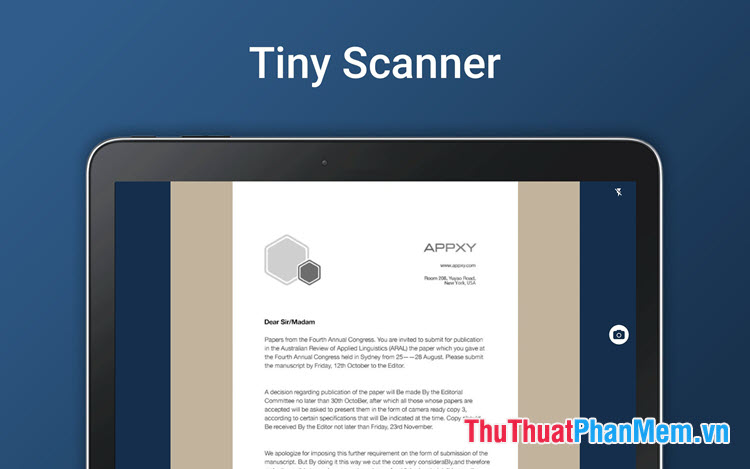
Tiny Scanner sở hữu các tính năng nâng cao hỗ trợ người dùng in ấn, soạn thảo các bản scan dễ dàng và nhanh chóng. Những tính năng cơ bản trong bản miễn phí vẫn đáp ứng nhu cầu như scan tài liệu, sao lưu tài liệu dưới định dạng PDF hay file ảnh JPEG và đồng bộ lên các dịch vụ đám mây. Link tải về phần mềm Tiny Scanner dành cho điện thoại thông minh dưới đây:
Dành cho thiết bị Android: https://play.google.com/store/apps/details?id=com.appxy.tinyscanner
Dành cho thiết bị iOS: https://apps.apple.com/us/app/tiny-scanner-pdf-scanner-to-scan-document-receipt-fax/id595563753
5. Fast Scanner
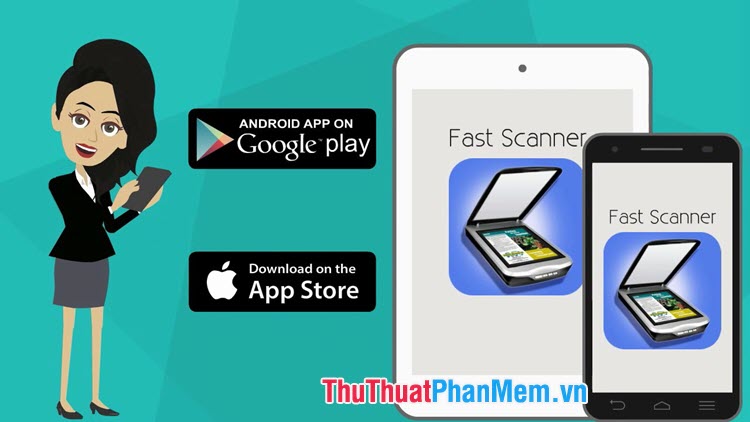
Fast Scanner hỗ trợ bạn scan nhanh chóng tài liệu cùng một vài tính năng thú vị khác như đánh dấu văn bản hay in tài liệu sau khi scan qua dịch vụ dữ liệu đám mây (Cloud printing). Phiên bản miễn phí sẽ giới hạn số tài liệu bạn scan và để scan không giới hạn thì bạn phải trả phí $2.99. Dù sao Fast Scanner cũng là một trong những phần mềm Scan hay và tốt bạn không thể bỏ qua. Link tải về phần mềm Fast Scanner dưới đây:
Dành cho thiết bị Android: https://play.google.com/store/apps/details?id=com.coolmobilesolution.fastscannerfree
Dành cho thiết bị iOS: https://apps.apple.com/us/app/fast-scanner-pdf-doc-scan/id586167688
Bạn đã từng sử dụng phần mềm nào trong Top 5 phần mềm Scan tài liệu trên di động trong bài viết trên? Các bạn nhớ ghé thăm PKMacBook.com hàng ngày để cập nhật những tin tức và thủ thuật máy tính mới nhất nhé!
Nguồn tham khảo từ Internet
Bài viết cùng chủ đề:
-
Cách viết căn bậc 2 trong Word
-
Cách đánh dấu tích trong Word
-
Cách thu hồi thư đã gửi, Recall mail trong Outlook
-
Cách đổi Inch sang cm trong Word 2016
-
Top 5 Phần mềm thiết kế nhà miễn phí tốt nhất hiện nay 2021
-
Cách chuyển Excel sang PDF, chuyển file Excel sang PDF nhanh chóng, giữ đúng định dạng
-
Cách cài chế độ truy bắt điểm trong CAD
-
Cách đánh số trang trong Word 2016
-
Những stt buông tay hay nhất
-
Cách chụp màn hình Zalo
-
Hướng dẫn cách đặt Tab trong Word
-
Cách chỉnh khoảng cách chuẩn giữa các chữ trong Word
-
Các cách tải nhạc về máy tính đơn giản, nhanh chóng
-
Xoay ngang 1 trang bất kỳ trong Word
-
Cách sửa lỗi chữ trong Word bị cách quãng, chữ bị cách xa trong Word
-
Cách thêm font chữ vào PowerPoint, cài font chữ đẹp cho PowerPoint
















